- driverquery permite listar y exportar todos los controladores instalados en tu sistema Windows.
- Existen alternativas gráficas y por consola para visualizar y gestionar drivers, adaptadas a todo tipo de usuarios.
- Mantener actualizados los drivers es clave para la estabilidad, seguridad y buen funcionamiento del ordenador.

Saber qué controladores o drivers tienes instalados en tu ordenador con Windows es una de esas tareas que pueden parecer solo para usuarios avanzados, pero la realidad es que cualquier persona, con dos simples comandos o un par de clics, puede sacarle muchísimo partido a esta información, ya sea para solucionar conflictos de hardware, actualizar componentes o simplemente para tener el equipo al día. En este artículo te muestro todas las formas posibles para listar los drivers instalados mediante driverquery y otras utilidades de Windows, desde las más sencillas hasta las más avanzadas, y te cuento todos los trucos para sacarle el máximo provecho a esta función del sistema operativo.
¿Para qué sirve realmente ver todos los drivers instalados? Además de ayudarte a saber si tienes todos los dispositivos funcionando, es clave cuando conectas nuevos periféricos, enfrentas errores extraños, necesitas actualizar controladores o incluso cuando quieres preparar tu equipo antes de formatear. Aquí tienes la guía más completa y detallada, integrando todas las opciones y utilidades, sin tecnicismos complicados y con un enfoque totalmente práctico para usuarios de cualquier nivel.
¿Qué es exactamente driverquery y para qué se utiliza?
El comando driverquery es una herramienta de línea de comandos incluida en Windows desde hace varias versiones (al menos desde Windows XP), cuyo propósito es mostrar un listado completo de todos los controladores o drivers que hay instalados en el sistema. Con solo ejecutarlo te devuelve en pantalla una tabla con nombre, estado, tipo y fecha de cada driver, y admite varios parámetros para obtener información mucho más detallada, exportar resultados, filtrar o incluso consultar drivers de equipos remotos.
En otras palabras, driverquery es el ‘comodín’ cuando necesitas ver de un plumazo toda la información sobre los controladores existentes, ya sea para mantenimiento, auditoría, solución de problemas, actualizar de manera manual o realizar un inventario del sistema.
Cómo acceder a la información de drivers con driverquery
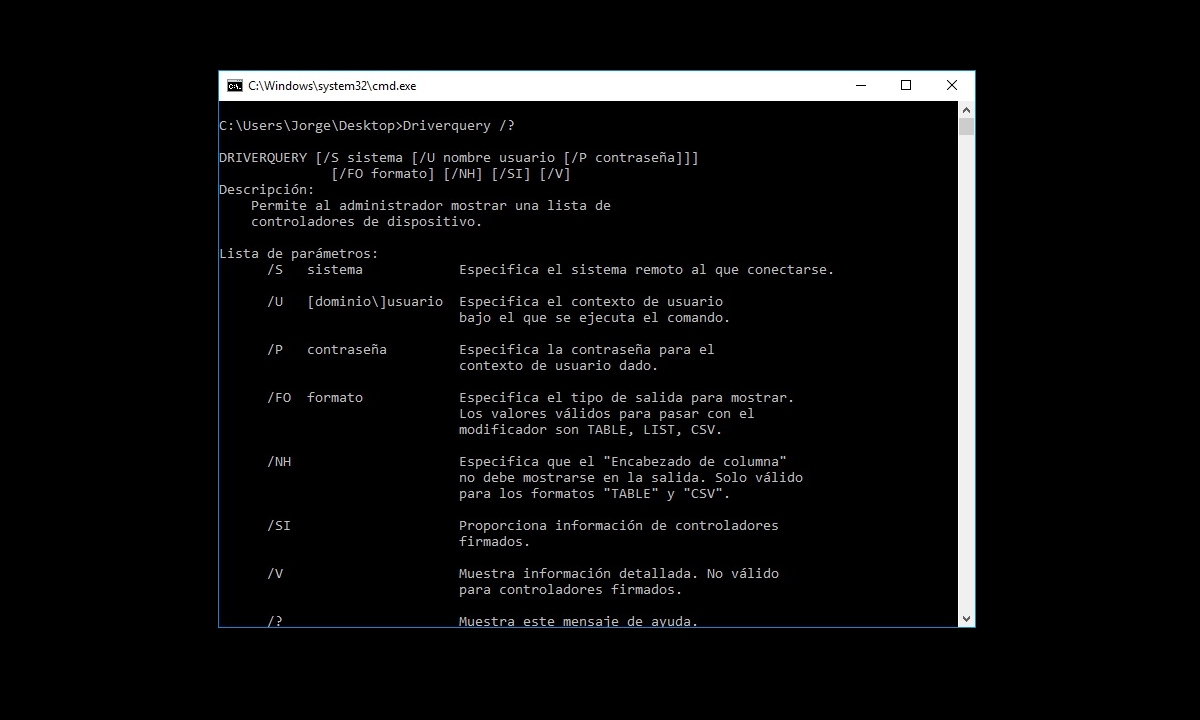
Para utilizar driverquery solo debes abrir una ventana del símbolo del sistema (CMD), preferiblemente con permisos de administrador. Puedes hacerlo pulsando Win + R, escribiendo cmd y pulsando enter, o buscándolo directamente en el menú de inicio.
Una vez dentro, basta con teclear:
driverquery
De manera inmediata, verás un listado con todos los controladores instalados y datos clave como nombre del módulo, tipo de driver, fecha de enlace y más.
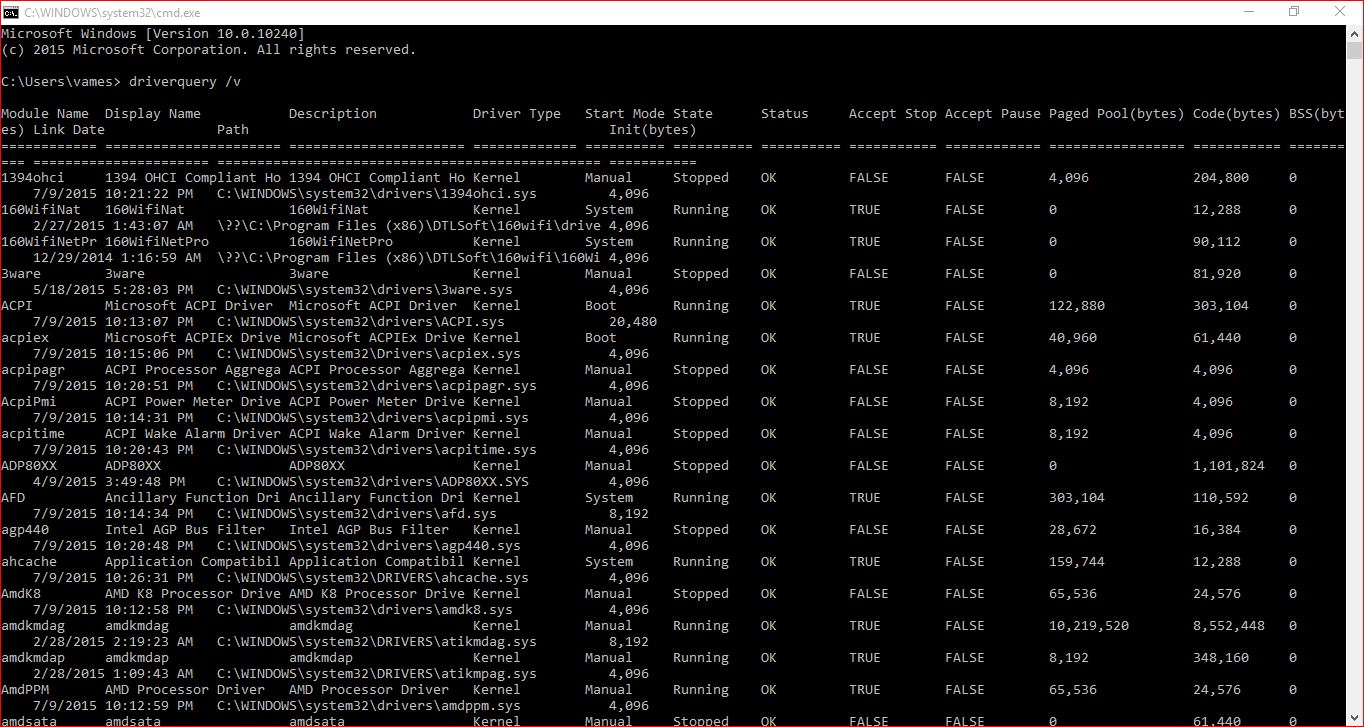
Opciones avanzadas y parámetros útiles de driverquery
El verdadero potencial del comando driverquery está en sus parámetros adicionales. Usándolos, puedes adaptar la salida de resultados o conseguir información que normalmente no aparece por defecto. Aquí tienes los más útiles:
- /v Muestra mucha más información sobre cada controlador: ruta del archivo, estado, proveedor, tamaño, etc.
- /si Enseña información sobre los controladores firmados, es decir, aquellos cuya autenticidad ha sido certificada por Microsoft o el fabricante. Ideal para temas de seguridad.
- /fo table|list|csv Permite cambiar el formato de la lista de resultados. Por defecto es tabla, pero puedes exportarlo como lista o CSV (excelente para revisiones o inventarios).
- /nh Si no quieres la cabecera de la tabla, añade este parámetro. Útil al exportar datos.
- /s Consulta los controladores de otro equipo dentro de tu red local, ideal para administradores.
- /? Muestra la ayuda completa y todos los parámetros que puedes utilizar.
Algunos ejemplos prácticos:
driverquery /vMuestra información detallada de cada driver instalado.driverquery /fo csv > lista_drivers.csvExporta la lista de drivers a un archivo CSV, perfecto para guardar y revisar después.driverquery /siLista solo los controladores firmados digitalmente.driverquery /fo list /vSaca la info detallada en modo lista.driverquery /?Consulta la ayuda integrada con todos los parámetros posibles.
Alternativas para ver y gestionar drivers en Windows
Además de driverquery, Windows ofrece varias maneras de ver, desinstalar, actualizar o encontrar drivers, tanto a nivel visual como por consola. Dependiendo de lo que necesites, te puede resultar más cómodo una u otra. Aquí tienes todas las posibilidades:
A través del Administrador de Dispositivos
La opción más sencilla y visual para la mayoría. El famoso Administrador de dispositivos incorpora todo el listado de hardware y los controladores asociados. Para acceder, haz clic derecho sobre «Este equipo» y selecciona “Administrar”, o pulsa Win + X y escoge Administrador de dispositivos. Aquí verás todos los dispositivos conectados, su estado, advertencias si hay algún problema y puedes gestionar cada driver desde las propiedades del dispositivo (actualizar, revertir, deshabilitar, desinstalar, etc.).
Mediante PowerShell
Para usuarios avanzados, PowerShell permite realizar consultas aún más sofisticadas sobre los drivers instalados. Un comando muy útil es:
Get-WmiObject Win32_PnPSignedDriver | select DeviceName, Manufacturer, DriverVersion
Esto te devuelve una tabla con nombre del dispositivo, fabricante y versión del driver. Puedes copiar el resultado y pegarlo en, por ejemplo, un Excel para un control total.
Herramienta MSINFO
El comando msinfo32 abre la herramienta de Información del sistema, que aparte de datos sobre hardware y software, presenta también detalles de los drivers. Es la opción con más información, pero puede resultar algo caótica si buscas algo concreto, ya que no está orientada únicamente a los drivers.
Aplicaciones de terceros dedicadas
Si Windows no te convence o quieres un análisis más completo (o visual), tienes varias opciones gratuitas y de pago. Destacan:
- InstalledDriversList: Gratuita, portátil y fácil de usar. Muestra nombre, descripción, tipo, estado, ruta, versión, tamaño, fecha de modificación y mucho más. Indica incluso la dirección de memoria y carga si el driver está en uso.
- Driver Talent: Solución gratuita y de pago, útil para encontrar drivers poco comunes y mantenerlos actualizados. Permite exportar, actualizar y hacer copias de seguridad.
- IObit Driver Booster: Otra de las más populares, con una base de datos inmensa. Analiza, actualiza y permite eliminar drivers obsoletos o que ya no uses.
Estas utilidades suelen resaltar los drivers problemáticos y facilitar la actualización o eliminación de los mismos, algo que Windows no siempre hace de forma automática.
¿Para qué sirve ver la lista de drivers? Situaciones prácticas
Saber qué drivers tienes instalados es fundamental cuando:
- Solucionas problemas de hardware que deja de funcionar de repente.
- Quieres actualizar algún componente y necesitas saber la marca, modelo o versión exacta del driver.
- Antes de formatear, para hacer una copia de seguridad de drivers no fáciles de encontrar.
- Detectar incompatibilidades (muy común tras grandes actualizaciones de Windows).
- Comprobar si un driver está firmado digitalmente o es de dudosa procedencia.
- Eliminar controladores antiguos que puedan estar generando conflictos o ralentizando el sistema.
- Inventariar el estado del sistema, útil en entornos de empresa o para soporte técnico remoto.
¿Cómo comprobar si tus drivers están actualizados y son correctos?
Con driverquery puedes ver nombre, versión y fecha de cada controlador. Para saber si tienes los drivers correctos, compara la versión de los instalados con los disponibles en la web oficial de tu ordenador o fabricante de componentes. Si detectas que algún driver está anticuado, incompatible o sin firmar, lo más recomendable es actualizarlo. Además, si quieres profundizar en la solución de errores relacionados con los controladores, te recomendamos consultar nuestra guía sobre soluciones a los errores más comunes al instalar drivers gráficos en Windows 11.
Redactor apasionado del mundo de los bytes y la tecnología en general. Me encanta compartir mis conocimientos a través de la escritura, y eso es lo que haré en este blog, mostrarte todo lo más interesante sobre gadgets, software, hardware, tendencias tecnológicas, y más. Mi objetivo es ayudarte a navegar por el mundo digital de forma sencilla y entretenida.